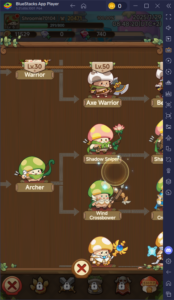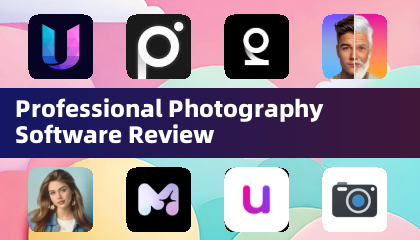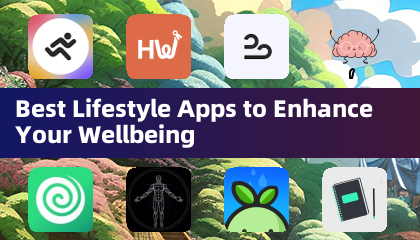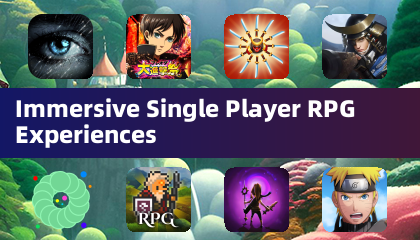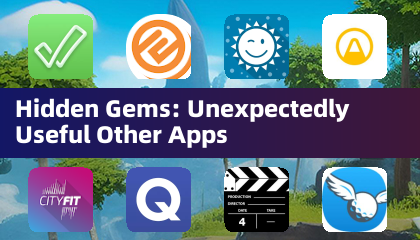ဤလမ်းညွှန်တွင် EmuDeck ကို အသုံးပြု၍ သင်၏ Steam Deck တွင် Sega Game Gear ဂိမ်းများကို ထည့်သွင်းကစားနည်းကို အသေးစိတ်ဖော်ပြထားပြီး Decky Loader နှင့် Power Tools များဖြင့် စွမ်းဆောင်ရည်ကို မြှင့်တင်ပေးပါသည်။
အမြန်လင့်များ
Game Gear၊ Sega ၏ 90s လက်ကိုင်၊ သည် ရောင်စုံစခရင်နှင့် Master System ဂိမ်းလိုက်ဖက်ညီမှုနှင့် TV tuner ကဲ့သို့သော ဆန်းသစ်သောအင်္ဂါရပ်များကို ကြွားလုံးထုတ်ထားသည်။ Game Boy ကဲ့သို့ ခံနိုင်ရည်မရှိသော်လည်း၊ ၎င်း၏ဂိမ်းများသည် EmuDeck မှတစ်ဆင့် Steam Deck တွင် အလွယ်တကူ ကစားနိုင်သည်။ ဤလမ်းညွှန်ချက်တွင် ထည့်သွင်းခြင်းလုပ်ငန်းစဉ်နှင့် စွမ်းဆောင်ရည် ပိုမိုကောင်းမွန်အောင် လုပ်ဆောင်ခြင်းတို့ကို အကျုံးဝင်ပါသည်။
Michael Llewellyn မှ
ဇန်နဝါရီ 8 ရက်၊ 2025 တွင် အပ်ဒိတ်လုပ်ထားသော- ဤမွမ်းမံထားသောလမ်းညွှန်ချက်သည် အကောင်းဆုံးစွမ်းဆောင်ရည်အတွက် Decky Loader မှတစ်ဆင့် Power Tools ကိုအသုံးပြုရန် EmuDeck developer များ၏ အကြံပြုချက်တွင် ပါဝင်ပါသည်။ Steam Deck အပ်ဒိတ်များပြီးနောက် နှစ်ခုလုံးကို တပ်ဆင်ရန် အဆင့်များ ပါဝင်သည်။
EmuDeck ကိုမတပ်ဆင်မီ
 EmuDeck ကိုမတပ်ဆင်မီ၊ သင်၏ Steam Deck ကို အောက်ပါအဆင့်များဖြင့် ပြင်ဆင်ပါ-
EmuDeck ကိုမတပ်ဆင်မီ၊ သင်၏ Steam Deck ကို အောက်ပါအဆင့်များဖြင့် ပြင်ဆင်ပါ-
ဆော့ဖ်ဝဲရေးသားသူမုဒ်ကို ဖွင့်ခြင်း
- ရေနွေးငွေ့ခလုတ်ကို နှိပ်ပါ။
- စနစ်မီနူးကို ဝင်ပါ။
- စနစ်ဆက်တင်များတွင်၊ Developer မုဒ်ကိုဖွင့်ပါ။
- ဆော့ဖ်ဝဲရေးသားသူ မီနူးအသစ်သို့ သွားပါ။

- ဆော့ဖ်ဝဲရေးသားသူမီနူးအတွင်း၊ အမျိုးမျိုးကိုရှာပါ။
- CEF အဝေးထိန်း အမှားရှာပြင်ခြင်းကို ဖွင့်ပါ။
- ရေနွေးငွေ့ခလုတ်ကို နှိပ်ပါ။
- ပါဝါမီနူးမှတစ်ဆင့် Steam Deck ကို ပြန်လည်စတင်ပါ။
အကြံပြုထားသည့်အရာများ
- A2 MicroSD ကတ် (သို့မဟုတ် ပြင်ပ HDD) သည် Steam ဂိမ်းများနှင့် အက်ပ်များအတွက် သင့်အတွင်းပိုင်း SSD ကို အခမဲ့ထားရှိရန် emulator များနှင့် ROM များကို သိမ်းဆည်းရန်အတွက်။ ပြင်ပ HDD သည် Steam Deck အထိုင်တစ်ခု လိုအပ်ကြောင်း သတိပြုပါ။
- ဖိုင်လွှဲပြောင်းခြင်းနှင့် အနုပညာလက်ရာ စီမံခန့်ခွဲခြင်းအတွက် ကီးဘုတ်နှင့် မောက်စ်။
- တရားဝင်ရရှိထားသော Game Gear ROMs (သင်ပိုင်ဆိုင်သည့်ဂိမ်းမိတ္တူများ)။
Steam Deck တွင် EmuDeck ကို ထည့်သွင်းနေသည်
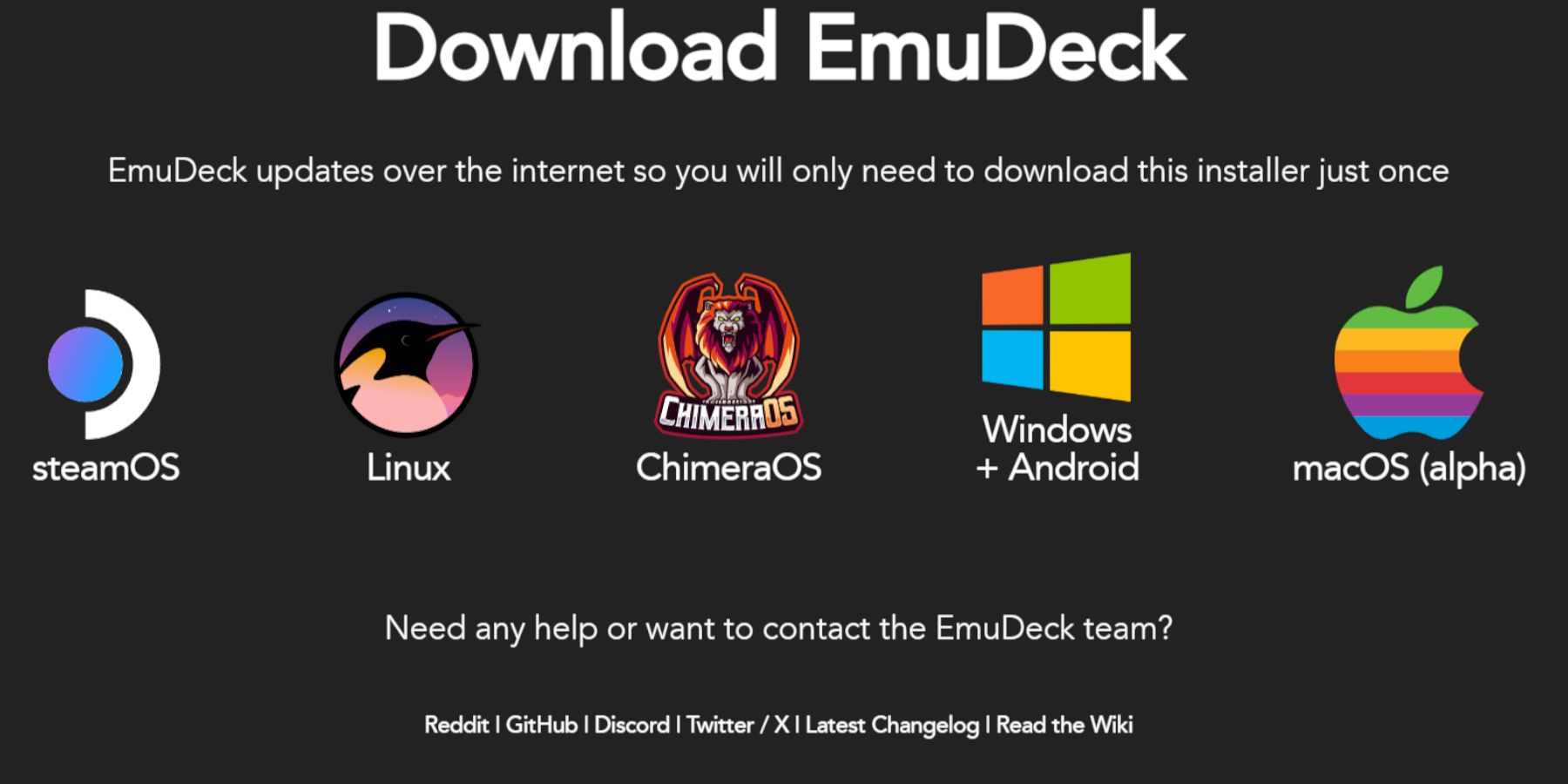 ယခု၊ EmuDeck ကို ဒေါင်းလုဒ်လုပ်ပြီး ထည့်သွင်းပါ-
ယခု၊ EmuDeck ကို ဒေါင်းလုဒ်လုပ်ပြီး ထည့်သွင်းပါ-
- Steam ခလုတ်ကိုနှိပ်ပါ။
- Power Menu မှ Desktop mode သို့ပြောင်းပါ။
- ဝက်ဘ်ဘရောက်ဇာတစ်ခုကိုဖွင့်ပါ။
- emudeck ဝက်ဘ်ဆိုက်ကိုသွားပြီးပရိုဂရမ်ကို download လုပ်ပါ။
- Steam Os ဗားရှင်းကိုရွေးချယ်ပြီး Custom Install ကိုရွေးချယ်ပါ။
- သင်၏ SD Card (မူလတန်း) ကို installation တည်နေရာအဖြစ်ရွေးချယ်ပါ။
- သင်လိုချင်သော emulator များ (Retroabch, Emulation Station, Steam Manager Manager ကိုအကြံပြုပါသည်) ။ Continue ကိုနှိပ်ပါ။
- enable auto Save ကို Enable ။
- installation ကိုဖြည့်စွက်။
အမြန်ချိန်ညှိချက်များ
- ပွင့်လင်းသော emudeck and add settings ကိုရယူရန်။
- Autosave ကိုသေချာအောင်လုပ်ပါ။
- Controller Layout Match ကို enable လုပ်ပါ။
- Sega Classic AR မှ 4: 3 ။
- LCD HandHelds ကိုဖွင့်ပါ။
ဂိမ်း Gear ROM များကိုလွှဲပြောင်းခြင်းနှင့် Steam ROM မန်နေဂျာ
 သင်၏ ROM များကိုထည့်ပြီးသင်၏ရေနွေးငွေ့စာကြည့်တိုက်သို့ပေါင်းစည်းပါ။
သင်၏ ROM များကိုထည့်ပြီးသင်၏ရေနွေးငွေ့စာကြည့်တိုက်သို့ပေါင်းစည်းပါ။
roms လွှဲပြောင်း roms
- Desktop mode တွင် Dolphin ဖိုင်မန်နေဂျာကိုဖွင့်ပါ။
- မူလတန်း (ဖြုတ်တပ်နိုင်သောကိရိယာများအောက်တွင်) မူလတန်းသို့သွားပါ။
- Emulation> Roms> Gamearear Folder သို့သွားပါ။
- သင်၏ roms ကိုဤဖိုင်တွဲထဲသို့လွှဲပြောင်းပါ။
Steam ROM မန်နေဂျာ
- ပွင့်လင်း emudeck ။
- Steam ROM မန်နေဂျာ။
- ရေနွေးငွေ့ client ကိုပိတ်ပါ။
- Parsers မျက်နှာပြင်ပေါ်ရှိဂိမ်းဂီယာအိုင်ကွန်ကိုရွေးချယ်ပါ။
- သင်၏ဂိမ်းများကိုထည့်ပြီးသူတို့ကိုခွဲခြမ်းစိတ်ဖြာပါ။
- အနုပညာလက်ရာများကိုစစ်ဆေးပြီးရေနွေးငွေ့မှကယ်တင်ပါ။
Emudeck
တွင်အလုပ်လက်မဲ့ပုံစံများကိုဖြေရှင်းခြင်း
 fix ပျောက်ဆုံးခြင်းသို့မဟုတ်မမှန်ကန်သောအနုပညာလက်ရာများ:
fix ပျောက်ဆုံးခြင်းသို့မဟုတ်မမှန်ကန်သောအနုပညာလက်ရာများ:
- အကယ်. အနုပညာလက်ရာများပျောက်ဆုံးခြင်းသို့မဟုတ်မမှန်ကန်ပါက "Fix" ကိုနှိပ်ပါ
- ဂိမ်းခေါင်းစဉ်ကိုရှာဖွေပါ။
- မှန်ကန်သောအဖုံးအနုပညာကိုရွေးပါ။ သိမ်းဆည်းရန်နှင့်ရေနွေးငွေ့မှကယ်တင်ပါ။
- ROM Filenames သည်ခေါင်းစဉ်မတိုင်မီနံပါတ်များမပါ 0 င်ပါ။ လိုအပ်ပါကအမည်ပြောင်းပါ။
ပျောက်ဆုံးနေသောအနုပညာလက်ရာများကိုလက်ရာဖြင့်တင်ခြင်း
- desktop mode တွင် browser တစ်ခုကိုဖွင့်ပါ။
- ပျောက်ဆုံးနေသောအနုပညာလက်ရာများကိုအွန်လိုင်းရှာဖွေပါ။ ၎င်းကို Steam ကုန်းပတ်၏ရုပ်ပုံများကိုသိမ်းဆည်းပါ။
- Emudeck's Steam ROM မန်နေဂျာတွင်ဘေးဒဏ်သင့်သည့်ဂိမ်းအတွက် "Upload" ကိုနှိပ်ပါ။
- သိမ်းဆည်းထားသောပုံကိုရွေးချယ်ပြီးရေနွေးငွေ့ကိုသိမ်းပါ။
Steam Deck တွင်ဂိမ်းဂီယာဂိမ်းများကိုကစားခြင်း
သင်၏ဂိမ်းများကိုဝင်ရောက်ကြည့်ရှုခြင်းနှင့်ကစားခြင်း
- Gaming Mode သို့ပြောင်းပါ။
- ရေနွေးငွေ့စာကြည့်တိုက်ကိုဖွင့်ပါ။
- collections tab (r1 ခလုတ်) ကိုရယူပါ။
- သင်၏ဂိမ်းဂီယာဂိမ်းနှင့်ကစားခြင်းကိုရွေးချယ်ပါ။
စွမ်းဆောင်ရည်ချိန်ညှိချက်များ
အကောင်းဆုံးစွမ်းဆောင်ရည်အတွက်ချိန်ညှိချက်များကိုညှိပါ။
- Quick Access menu ကိုဖွင့်ပါ။
- စွမ်းဆောင်ရည်ကိုရွေးချယ်ပါ။
- ဂိမ်းပရိုဖိုင်းများကို enable ။
- frame limit ကို 60 fps ကိုသတ်မှတ်ပါ။
ရေနွေးငွေ့ကုန်းပတ်ပေါ်တွင်ကုန်းပတ်ကိုတပ်ဆင်ခြင်း
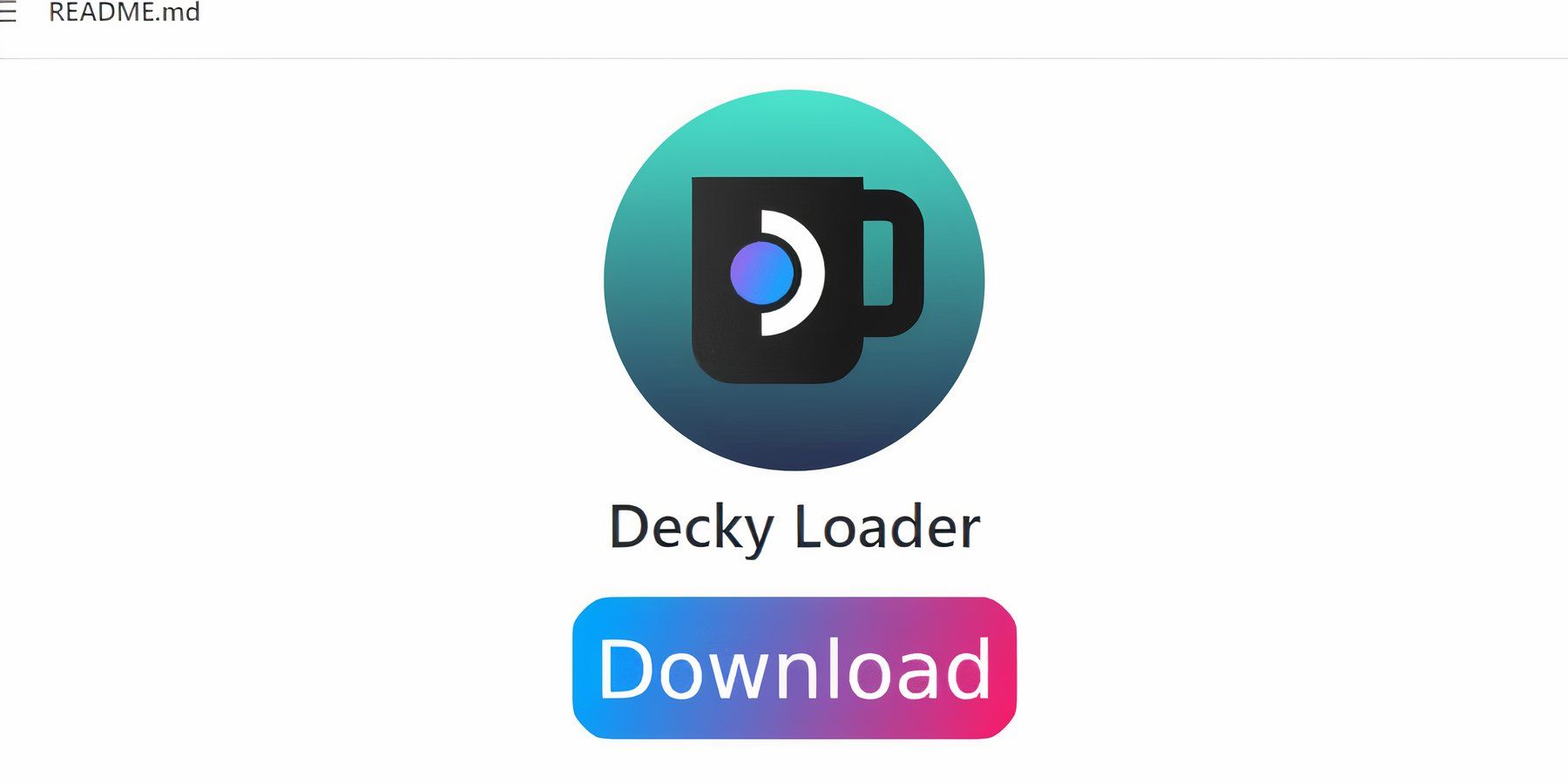 တိုးမြှင့်ထိန်းချုပ်မှုအတွက်ကုန်းပတ် loader ကို install:
တိုးမြှင့်ထိန်းချုပ်မှုအတွက်ကုန်းပတ် loader ကို install:
- ဒက်စ်တော့မုဒ်သို့ ပြောင်းပါ။
- GitHub စာမျက်နှာမှ Decky Loader ကို ဒေါင်းလုဒ်လုပ်ပါ။
- launcher ကို နှစ်ချက်နှိပ်ပြီး Recommended Install ကိုရွေးချယ်ပါ။
- ဂိမ်းကစားမုဒ်တွင် Steam Deck ကို ပြန်လည်စတင်ပါ။
ပါဝါတူးလ်ပလပ်အင်ကို ထည့်သွင်းခြင်း
 ပါဝါတူးလ်များကို ထည့်သွင်းပြီး ပြင်ဆင်သတ်မှတ်ပါ-
ပါဝါတူးလ်များကို ထည့်သွင်းပြီး ပြင်ဆင်သတ်မှတ်ပါ-
- ဂိမ်းမုဒ်တွင် QAM ကိုဖွင့်ပါ။
- Decky Loader ပလပ်အင်မီနူးကိုဖွင့်ပါ။
- Decky Store သို့ ဝင်ရောက်ပြီး Power Tools ကို ထည့်သွင်းပါ။
- ပါဝါတူးလ်များတွင် SMTs ကိုပိတ်ပြီး Threads များကို 4 အဖြစ်သတ်မှတ်ပါ။
- စွမ်းဆောင်ရည်မီနူးတွင်၊ Advanced View၊ Manual GPU Clock Control ကိုဖွင့်ပါ၊ GPU Clock Frequency ကို 1200 သို့ သတ်မှတ်ပြီး ဂိမ်းပရိုဖိုင်တစ်ခုစီကို ဖွင့်ပါ။
Steam Deck Update ပြီးနောက် Decky Loader ပြဿနာဖြေရှင်းခြင်း
 Steam Deck အပ်ဒိတ်လုပ်ပြီးနောက် Decky Loader ကို ပြန်လည်ရယူပါ-
Steam Deck အပ်ဒိတ်လုပ်ပြီးနောက် Decky Loader ကို ပြန်လည်ရယူပါ-
- ဒက်စ်တော့မုဒ်သို့ ပြောင်းပါ။
- GitHub မှ Decky Loader ကို ဒေါင်းလုဒ်လုပ်ပါ။
- ဒေါင်းလုဒ်လုပ်ထားသောဖိုင်ကိုဖွင့်ပါ (Execute ကိုရွေးချယ်ပါ၊ မဖွင့်ပါ)။
- သင်၏ sudo စကားဝှက်ကို ထည့်ပါ။
- ဂိမ်းကစားမုဒ်တွင် Steam Deck ကို ပြန်လည်စတင်ပါ။
 သင်၏ Steam Deck တွင် သင်၏ Game Gear ဂိမ်းများကို ခံစားလိုက်ပါ။
သင်၏ Steam Deck တွင် သင်၏ Game Gear ဂိမ်းများကို ခံစားလိုက်ပါ။

 EmuDeck ကိုမတပ်ဆင်မီ၊ သင်၏ Steam Deck ကို အောက်ပါအဆင့်များဖြင့် ပြင်ဆင်ပါ-
EmuDeck ကိုမတပ်ဆင်မီ၊ သင်၏ Steam Deck ကို အောက်ပါအဆင့်များဖြင့် ပြင်ဆင်ပါ-
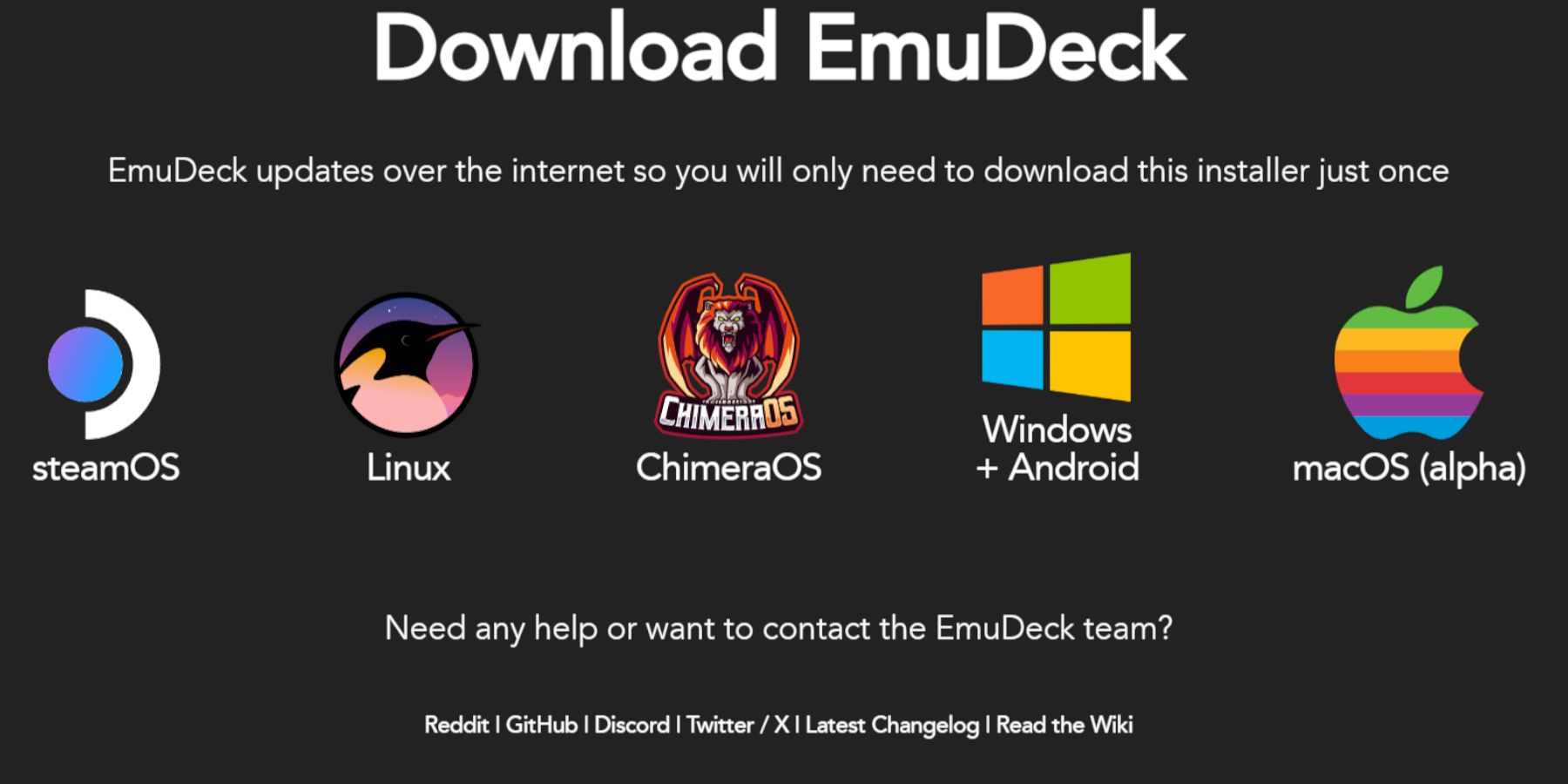 ယခု၊ EmuDeck ကို ဒေါင်းလုဒ်လုပ်ပြီး ထည့်သွင်းပါ-
ယခု၊ EmuDeck ကို ဒေါင်းလုဒ်လုပ်ပြီး ထည့်သွင်းပါ- သင်၏ ROM များကိုထည့်ပြီးသင်၏ရေနွေးငွေ့စာကြည့်တိုက်သို့ပေါင်းစည်းပါ။
သင်၏ ROM များကိုထည့်ပြီးသင်၏ရေနွေးငွေ့စာကြည့်တိုက်သို့ပေါင်းစည်းပါ။  fix ပျောက်ဆုံးခြင်းသို့မဟုတ်မမှန်ကန်သောအနုပညာလက်ရာများ:
fix ပျောက်ဆုံးခြင်းသို့မဟုတ်မမှန်ကန်သောအနုပညာလက်ရာများ: 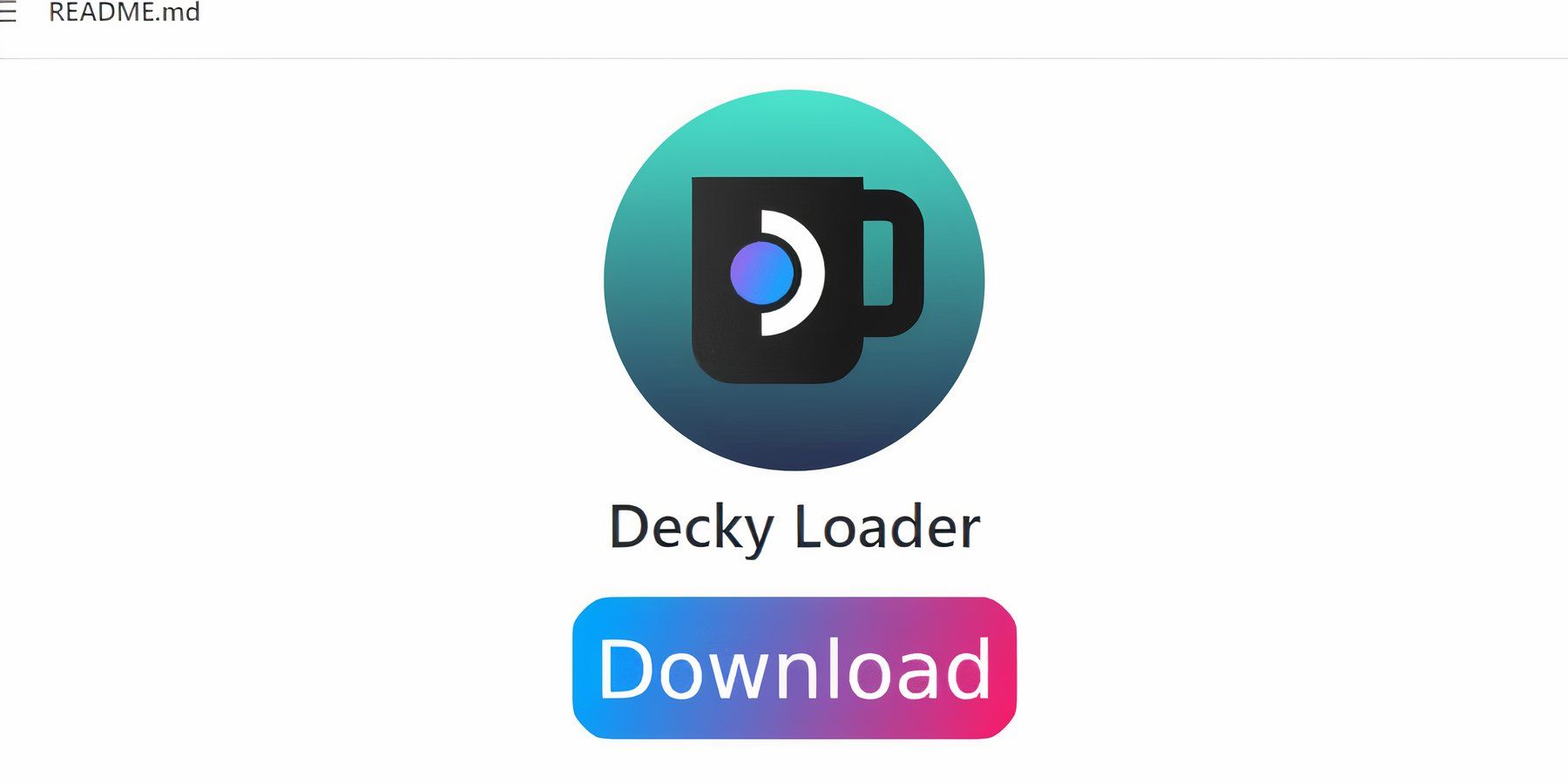 တိုးမြှင့်ထိန်းချုပ်မှုအတွက်ကုန်းပတ် loader ကို install:
တိုးမြှင့်ထိန်းချုပ်မှုအတွက်ကုန်းပတ် loader ကို install:  ပါဝါတူးလ်များကို ထည့်သွင်းပြီး ပြင်ဆင်သတ်မှတ်ပါ-
ပါဝါတူးလ်များကို ထည့်သွင်းပြီး ပြင်ဆင်သတ်မှတ်ပါ- Steam Deck အပ်ဒိတ်လုပ်ပြီးနောက် Decky Loader ကို ပြန်လည်ရယူပါ-
Steam Deck အပ်ဒိတ်လုပ်ပြီးနောက် Decky Loader ကို ပြန်လည်ရယူပါ- သင်၏ Steam Deck တွင် သင်၏ Game Gear ဂိမ်းများကို ခံစားလိုက်ပါ။
သင်၏ Steam Deck တွင် သင်၏ Game Gear ဂိမ်းများကို ခံစားလိုက်ပါ။ နောက်ဆုံးရဆောင်းပါးများ
နောက်ဆုံးရဆောင်းပါးများ